当路由器的时间设置不正确时会发生什么?
路由器的性能通常不受时间设置错误的影响,因此您的连接可能不会受到影响。
但是,可能会出现一些问题。这些包括:
- 使用路由器作为本地时间服务器的所有小工具的时间不正确。
- 路由器日志数据中的时间戳将是错误的。
- 如果由于时间限制在一天中的某些时间禁用功能,这些设置将与实时不同步。
如何更改路由器上的日期和时间?
每个路由器都有一个基于 Web 的界面,您可以在浏览器上访问该界面。使用正确的详细信息登录后,您可以输入您首选的 NTP 服务器的 IP 地址或域名,以获取当前的互联网时间并生效时间更改。
您也可以选择手动设置时间和日期。
快速提示:
如果您不是精通技术的人,或者您只是需要一种更快的方法,那么虚拟路由器工具可能会有所帮助。
一个不错的选择是Connectify Hotspot软件,因为它可以将您的 PC 转变为与您家中的所有设备共享 Hotspot Wi-fi 的路由器。
如何修复 NTP 时间服务器丢失?
1.检查路由器的配置
确保您的 NTP 服务器已连接到网络,并且您的路由器或防火墙配置已正确完成。
2.重启Windows时间服务
- 点击WIN+ R。
- 输入cmd并单击OK。
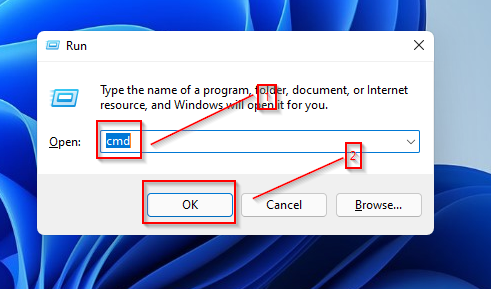
- 输入以下命令强制停止 NTP 服务:
net stop w32time,然后按Enter。
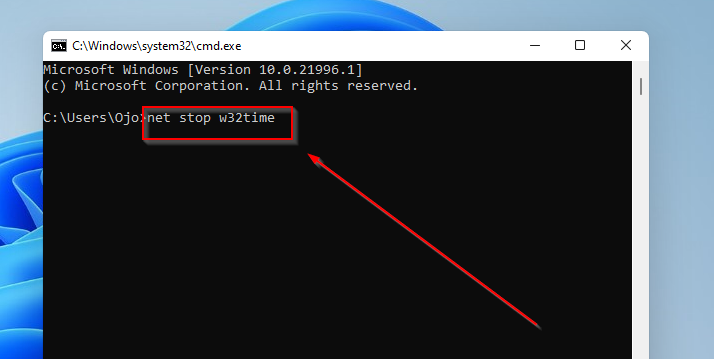
- 然后,通过输入以下命令重新启动它:
net start w32time.
3. 从您的 PC/源 IP ping NTP 服务器
- 点击WIN+ R。
- 输入cmd并单击OK。
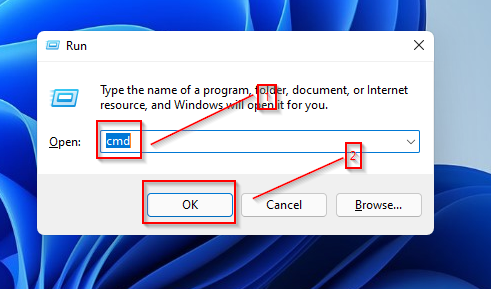
- 键入以下命令:
ping time.windows.com。然后按回车。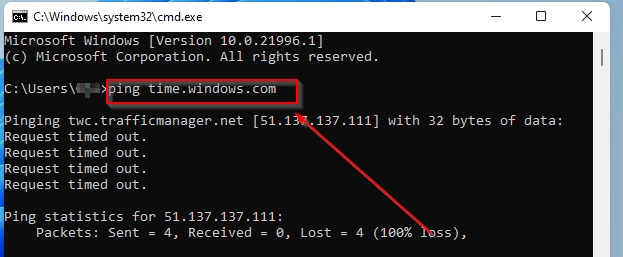
如果时间服务器关闭,您将收到请求超时消息。在这种情况下,您必须切换服务器。推荐的替代自定义服务器是time.nist.gov时间服务器。
 Win 11系统之家
Win 11系统之家
